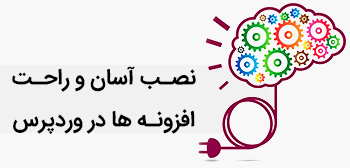با سلام خدمت همراهان عزیز باشگاه ورد پرس. شاید در هنگام کار با پیشخوان وردپرس، در بخش تنظیمات و ابزار ها با کلمات درون ریزی و برون بری برخورد کرده باشید و برایتان سوال ایجاد شده است که این دو چه کاربردی دارند و در کل به چه معنا هستند.در این مقاله ما این مورد را آموزش خواهیم داد.با ما همراه باشید.
یکی از مهم ترین امکانات هر سایت، تهیه نسخه پشتیبان از اطلاعات سایت و یا همان بک آپ گیری است.
فرآیند تهیه نسخه پشتیبان در وردپرس برون بری و استفاده از فایل های بک آپ در سایت جدید درون ریزی نامیده می شود.
ماجرا از این قرار است که زمانی که شما می خواهید از اطلاعات سایتتان برای روز مبادا نسخه پشتیبان تهیه کنید، تا در صورت نیاز قادر به برگرداندن اطلاعات به سایت باشید، باید از این گزینه استفاده کنید.فایل های پشتیبان معمولا در قالب فایل های .xml ذخیره می شوند.
در مرحله اول به منوی پیشخوان رفته و از قسمت ابزار ها برون بری را انتخاب می کنیم.
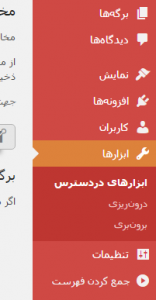
در این قسمت باید مشخص کنید که از کدام بخش از اطلاعات نسخه پشتیبان تهیه گردد.که پیشنهاد ما اولین گزینه است.زیرا همانطور که مشاهده می کنید از تمامی مطالب، پیوند ها، اعضای ثبت نام شده و … بک آپ گرفته می شود.
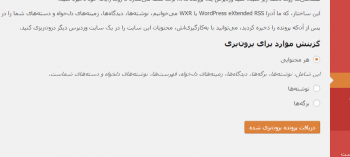
سپس بر روی دکمه دریافت پرونده برون بری شده کلیک کنید تا فایل مورد نظر دریافت گردد.همانطور که اشاره کردیم پسوند فایل .xml می باشد. این فایل را در پوشه ای مناسب ذخیره کنید .تمام اطلاعات سایت شما در این فایل ذخیره شده است و هر زمان که قصد وارد کردن اطلاعات به سایت وردپرس جدیدی را داشتید با عمل درون ریزی که جلوتر آموزش خواهیم داد، به راحتی این کار را انجام می دهید و می توانید دقیقا سایتی مانند سایت فعلی خود بسازید.
برای استفاده از این فایل بار دیگر وارد منوی پیشخوان شده و از تنظیمات این بار درون ریزی را انتخاب نمایید.در نسخه های جدید وردپرس، امکان درون ریزی از هسته اصلی برنامه وردپرس حذف شده است.به همین دلیل زمانی که بر روی درون ریزی کلیک می کنید، لیست چند افزونه درون ریز ظاهر می شود که می توانید به دلخواه یکی از آن را دریافت کرده و به ادامه درون ریزی بپردازید. البته همانطور که در تصویر مشاهده می فرمایید اگر بدین منظور افزونه دیگری را مد نظر دارید می توانید دریافت و نصب کنید.
در اینجا ما افزونه وردپرس را انتخاب می کنیم؛ همانطور که می دانید پس از دریافت فایل افزونه باید آن را در وردپرس نصب نمایید. برای مشاهده آموزش نصب افزونه در وردپرس اینجا کلیک کنید.پس از نصب و فعال کردن افزونه تنها با کلیک کردن بر روی دکمه “انتخاب فایل”، فایل نسخه پشتیبان را انتخاب کرده و اجرا می کنید.پس از چند دقیقه تمامی اطلاعات به سایت جدید منتقل خواهد شد. دقیقا مثل سایت اول.لازم به ذکر است که فیلم آموزشی این ترفند نیز در سایت باشگاه وردپرس موجود است و به راحتی می توانید به صورت کاملا تصویری مراحل کار را مشاهده نمایید.
خب دوستان عزیز مشاهده کردید که پشتیبان گیری از اطلاعات سایت وردپرسی بسیار ساده و راحت بود.
با تشکر از همراهی شما